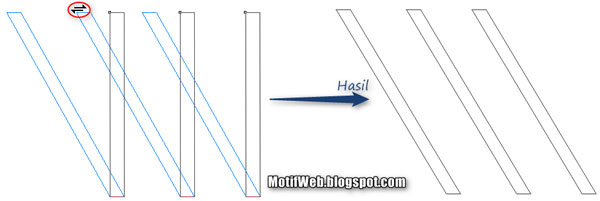Membuat Logo Adidas sebenarnya sangatlah mudah apabila kita sudah menguasai teknik Shaping yang merupakan bagian dari teknik dasar CorelDRAW.
Bagaimana Cara Membuat Logo Adidas Performance dengan menggunakan CorelDRAW?
Font yang diperlukan untuk membuat merek Logo Adidas Performance:
Font Adidas (Adineue Bold)
Logo Adidas Performance:
1. Langkah pertama yaitu klik Polygon tool yang ada pada Toolbox, kemudian maka pada Standard Toolbar akan muncul Number of Point... atur dengan memberikan angka 3. Hasil dari pengaturan tersebut akan seperti pada gambar di bawah ini:
2. Klik kanan pada objek tersebut lalu pilih Convert to Curves (Ctrl+Q). Kemudian Double Click pada node yang sudah ditandai. Perhatikan gambar di bawah ini:
3. Klik Shape tool setelah itu tekan tombol Ctrl (tahan) pada keyboard, kemudian tarik sudut ke samping kiri. Perhatikan lingkaran merah yang sudah ditandai:
4. Buatlah 3 persegi panjang dengan menggunakan Rectangle tool, seleksi semua objek lalu tekan Shift+E agar jarak antar objek sama, seleksi 3 objek tersebut lagi lalu klik kanan pilih Combine (Ctrl+L).
Setelah itu gunakan Pick tool pada tool box untuk memiringkan objek. pastikan sambil menekan Ctrl agar lebih mudah.
5. Posisikan objek persegi panjang tersebut di atas, dan objek segitiga berada di bawah. Untuk memastikannya, klik objek persegi panjang lalu tekan Ctrl+Page Up, kemudian klik objek segitiga lalu tekan Ctrl+Page Down.
Seleksi kedua objek tersebut (persegi panjang & segitiga), maka pada Standard toolbar akan muncul tool dari menu Shaping pilih Back Minus Front. Perhatikan gambar berikut:
6. Klik Shape tool pada toolbox, lalu tekan Shift (tahan) lalu klik pada 3 sudut objek yang sudah ditandai. Kemudian tarik ke atas, pastikan sambil menekan Ctrl agar lurus ke atas. Lihat gambar di bawah:
7. Terakhir berikanlah teks adidas dengan menggunakan jenis font Adineue Bold yang sudah anda Download. Tekan Ctrl+F11 pada keyboard, cari jenis font Arial, lalu cari lagi simbol registered. Lihat gambar berikut:
Selesai... Selamat mencoba dan Berkarya!!
Selanjutnya, (baca juga: Membuat Logo Adidas Originals dengan CorelDRAW).